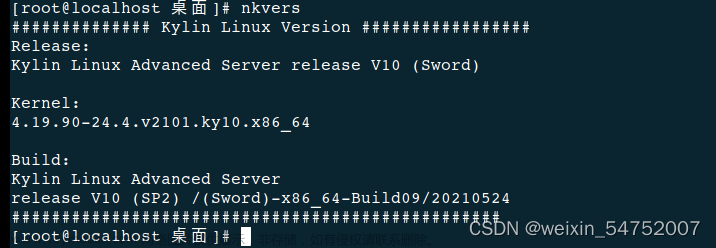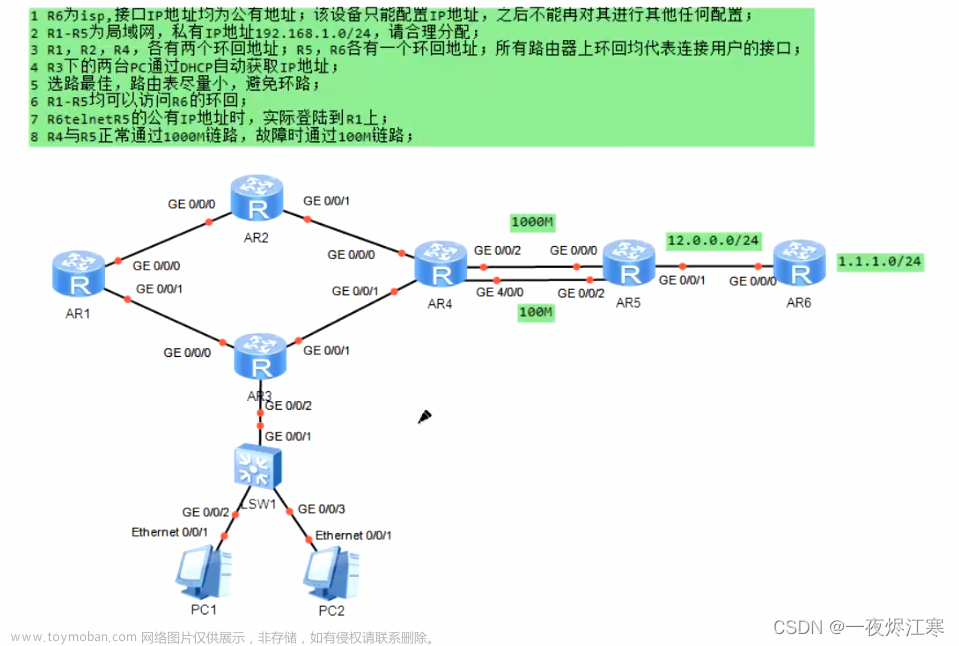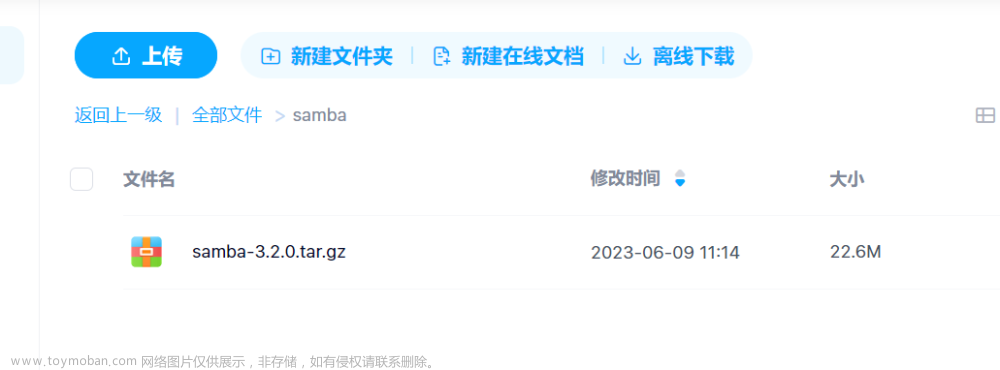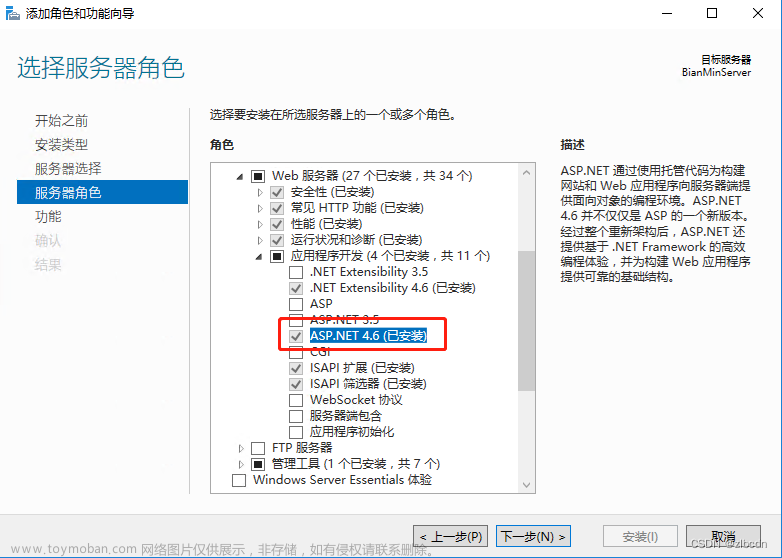要在没有外网的麒麟系统上搭建GitLab服务并且无需客户端账号密码验证,可以按照以下步骤进行操作:
- 安装必要的依赖包和软件
sudo yum install curl policycoreutils-python openssh-server openssh-clients
sudo systemctl enable sshd
sudo systemctl start sshd
sudo firewall-cmd --permanent --add-service=http
sudo systemctl reload firewalld
- 安装GitLab的依赖工具
sudo yum install -y curl policycoreutils-python openssh-server openssh-clients
sudo systemctl enable sshd
sudo systemctl start sshd
sudo firewall-cmd --permanent --add-service=http
sudo systemctl reload firewalld
sudo yum install postfix
sudo systemctl enable postfix
sudo systemctl start postfix
- 下载并安装GitLab
curl https://packages.gitlab.com/install/repositories/gitlab/gitlab-ee/script.rpm.sh | sudo bash
sudo EXTERNAL_URL="http://gitlab.example.com" yum install -y gitlab-ee
- 配置GitLab
打开GitLab配置文件并做出如下修改:
sudo vim /etc/gitlab/gitlab.rb
将external_url配置为:
external_url 'http://localhost:80'
去掉nginx配置:
nginx['enable'] = false
添加GitLab监听所有本地IP地址:
web_listen_address = '0.0.0.0'
web_listen_port = 80
允许HTTP访问:
gitlab_workhorse['listen_network'] = "tcp"
gitlab_workhorse['listen_addr'] = "localhost:8181"
gitlab_rails['trusted_proxies'] = ['127.0.0.1', 'localhost', '::1']
nginx['enable'] = false
保存文件并退出。文章来源:https://www.toymoban.com/news/detail-709392.html
- 重新配置并启动GitLab
sudo gitlab-ctl reconfigure
sudo gitlab-ctl restart
- 创建并添加管理员账户
sudo gitlab-rails console
user = User.new(username: 'admin', name: 'Administrator', email: 'admin@example.com', password: 'password', password_confirmation: 'password')
user.admin = true
user.save
exit
现在你可以访问http://localhost来访问GitLab服务,并使用admin账户和password密码进行登录。注意,这种方式不安全,不建议在生产环境中使用。文章来源地址https://www.toymoban.com/news/detail-709392.html
到了这里,关于没有外网的麒麟系统上搭建GitLab服务并且无需客户端账号密码验证的文章就介绍完了。如果您还想了解更多内容,请在右上角搜索TOY模板网以前的文章或继续浏览下面的相关文章,希望大家以后多多支持TOY模板网!